| Zeile 31: | Zeile 31: | ||
| − | + | Anschließend klicken Sie auf "Person zum Bereich hinzufügen": | |
[[Datei:Screenshot Webanwendungen Personenmanager Person zu einem Bereich hinzufuegen 3.jpg|Abbildung 3|left]] | [[Datei:Screenshot Webanwendungen Personenmanager Person zu einem Bereich hinzufuegen 3.jpg|Abbildung 3|left]] | ||
<br clear=all> | <br clear=all> | ||
| − | + | Sie werden nun aufgefordert, nach der Person zu suchen, die Sie hinzufügen möchten. Es können nur Personen gefunden werden, die bereits im LDAP der Universität Paderborn verzeichnet sind. | |
[[Datei:Screenshot Webanwendungen Personenmanager Person zu einem Bereich hinzufuegen 4.jpg|1187px|Abbildung 4|left]] | [[Datei:Screenshot Webanwendungen Personenmanager Person zu einem Bereich hinzufuegen 4.jpg|1187px|Abbildung 4|left]] | ||
<br clear=all> | <br clear=all> | ||
| Zeile 80: | Zeile 80: | ||
| − | + | ||
[[Datei:Screenshot Webanwendungen Personenmanager Person zu einem Bereich hinzufuegen 13.jpg|Abbildung 13|left]] | [[Datei:Screenshot Webanwendungen Personenmanager Person zu einem Bereich hinzufuegen 13.jpg|Abbildung 13|left]] | ||
<br clear=all> | <br clear=all> | ||
| − | + | ||
[[Datei:Screenshot Webanwendungen Personenmanager Person zu einem Bereich hinzufuegen 14.jpg|Abbildung 14|left]] | [[Datei:Screenshot Webanwendungen Personenmanager Person zu einem Bereich hinzufuegen 14.jpg|Abbildung 14|left]] | ||
<br clear=all> | <br clear=all> | ||
| − | + | ||
[[Datei:Screenshot Webanwendungen Personenmanager Person zu einem Bereich hinzufuegen 15.jpg|Abbildung 15|left]] | [[Datei:Screenshot Webanwendungen Personenmanager Person zu einem Bereich hinzufuegen 15.jpg|Abbildung 15|left]] | ||
<br clear=all> | <br clear=all> | ||
Version vom 8. Juli 2015, 16:52 Uhr
This article is only a draft. Information provided here is most possibly incomplete and/or imprecise. Feel free to help us by expanding it. |
This article is a stub. You can help us by expanding it. |
Kurzer Einleitungstext
Was ist zu tun?[Bearbeiten | Quelltext bearbeiten]
- Stichpunktartige Auflistung
- aller Arbeitsschritte
Schritt für Schritt Anleitung[Bearbeiten | Quelltext bearbeiten]
Um eine Person im Personenmanager zu einem Bereich hinzufügen zu können, müssen Sie entsprechend bevollmächtigt sein. Wie diese Vollmacht erteilt wird, wird in der Anleitung Moderator einer Gruppe im Personenmanager freigeben und zusätzliche Moderatoren hinzufügen beschrieben. Rufen Sie, wenn Sie bevollmächtigt sind und eine Person hinzufügen möchten, https://pm.uni-paderborn.de/de/login auf, geben Sie den Benutzernamen und das Passwort Ihres Uni-Accounts ein und klicken Sie auf "Anmelden":
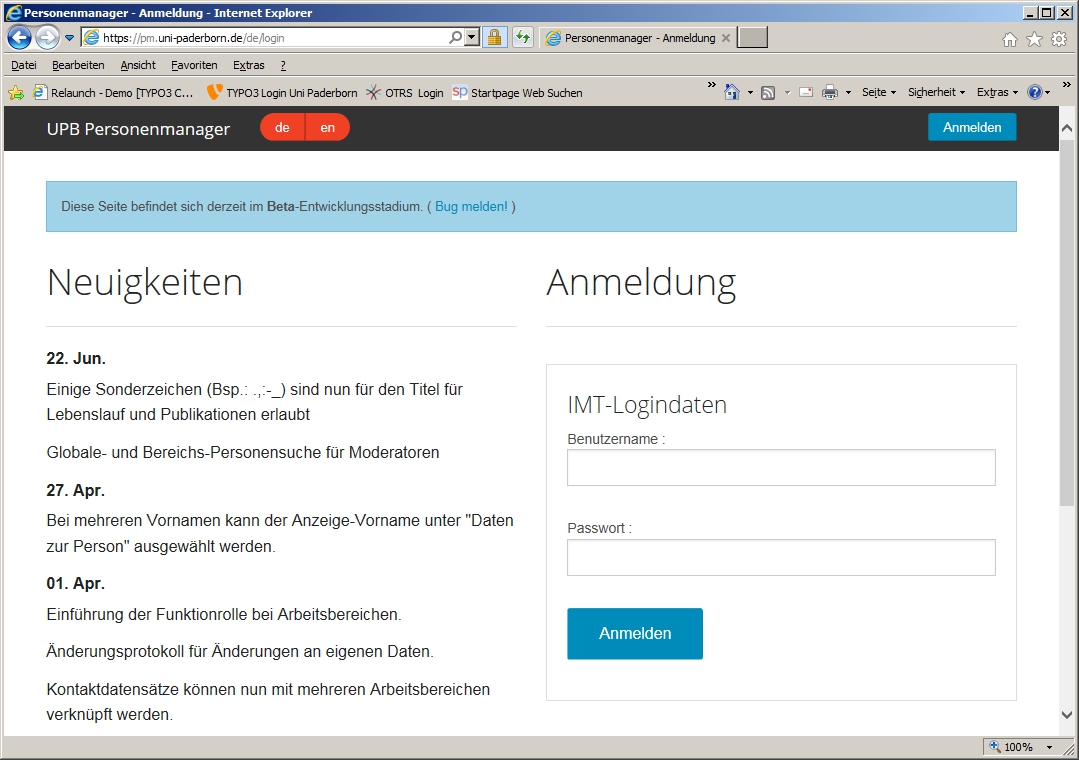
Zusätzlich zu den Menüs, die einem einfachen Nutzer zur Verfügung stehen, erscheint bei Ihnen das Menü "Administration". Um eine Person Ihrem Bereich hinzuzufügen, wählen Sie zunächst "Bereiche verwalten":
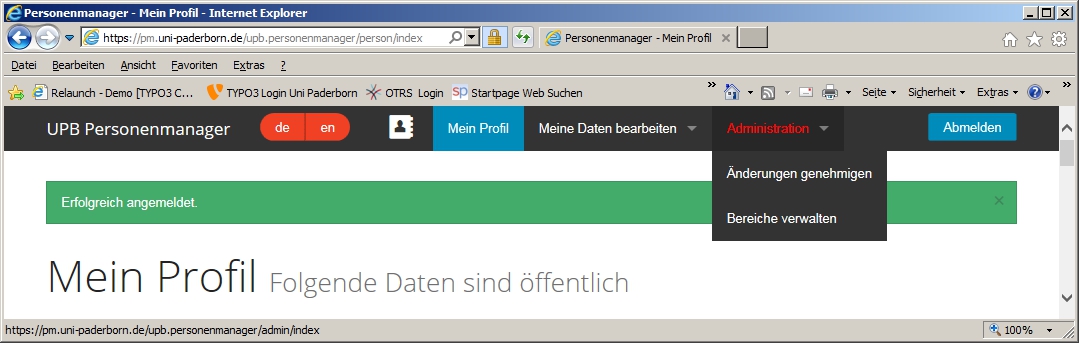
Anschließend klicken Sie auf "Person zum Bereich hinzufügen":
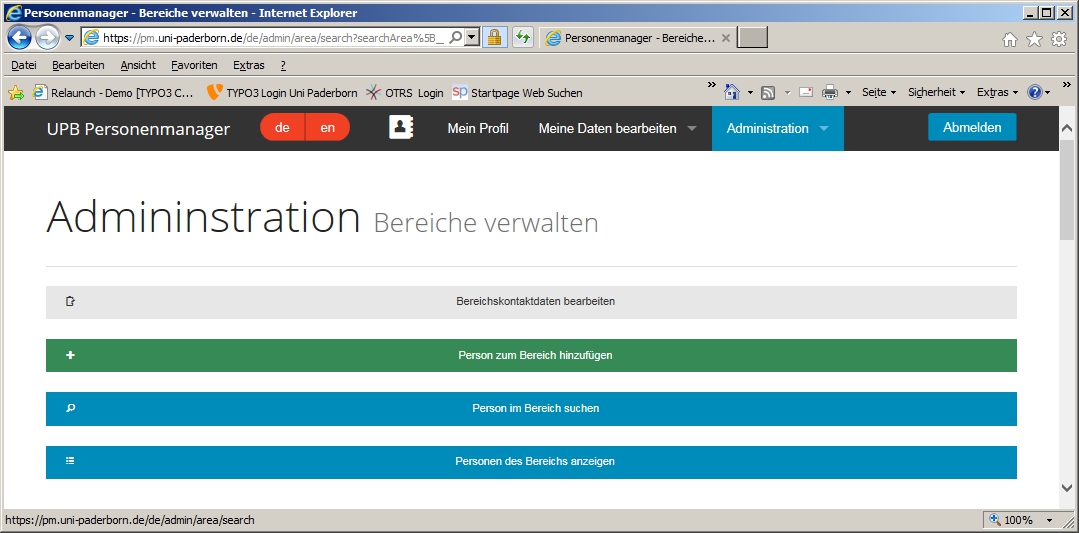
Sie werden nun aufgefordert, nach der Person zu suchen, die Sie hinzufügen möchten. Es können nur Personen gefunden werden, die bereits im LDAP der Universität Paderborn verzeichnet sind.
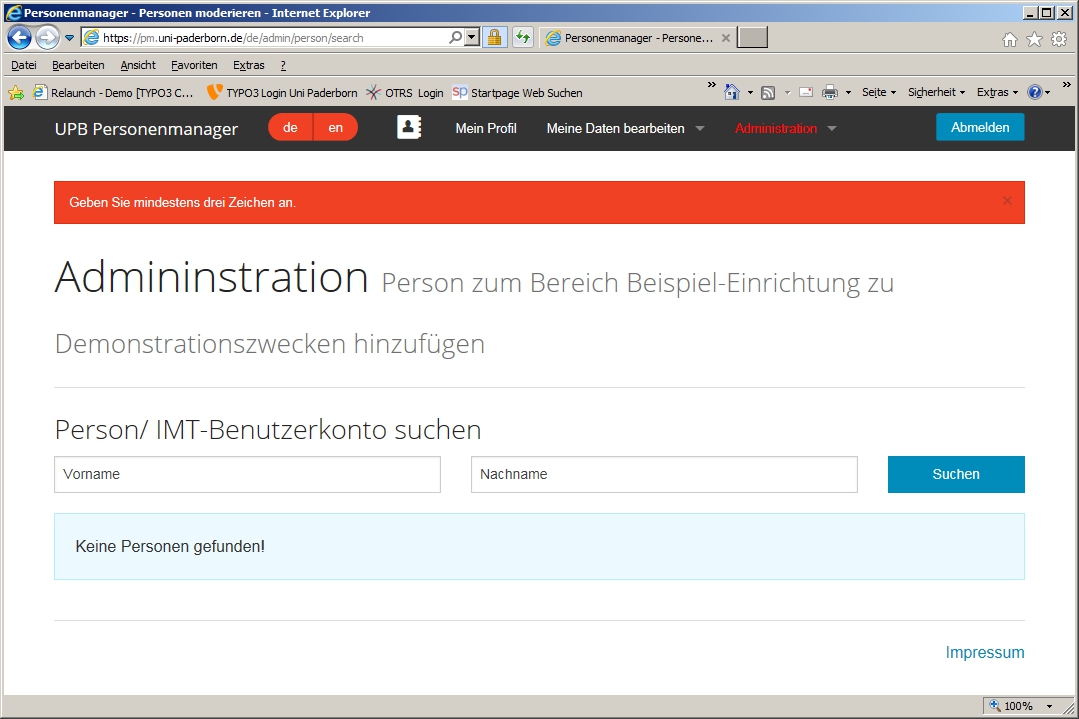
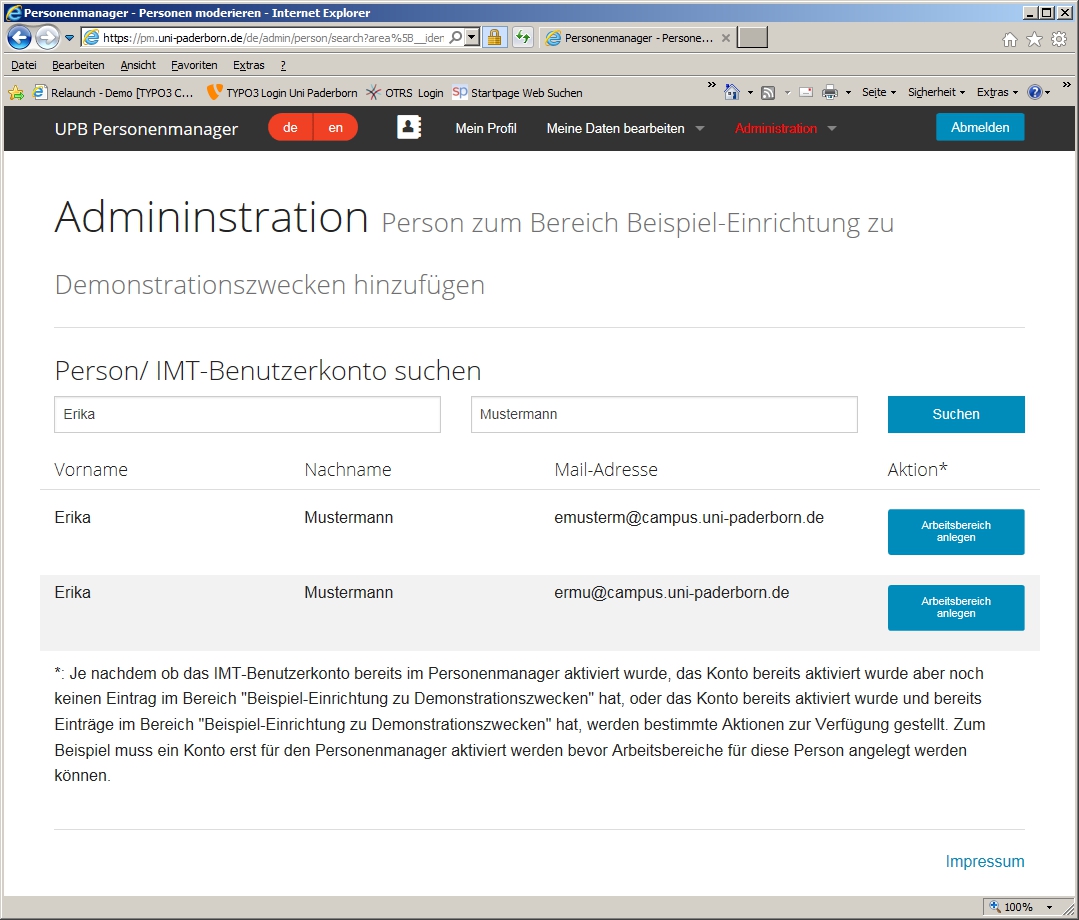
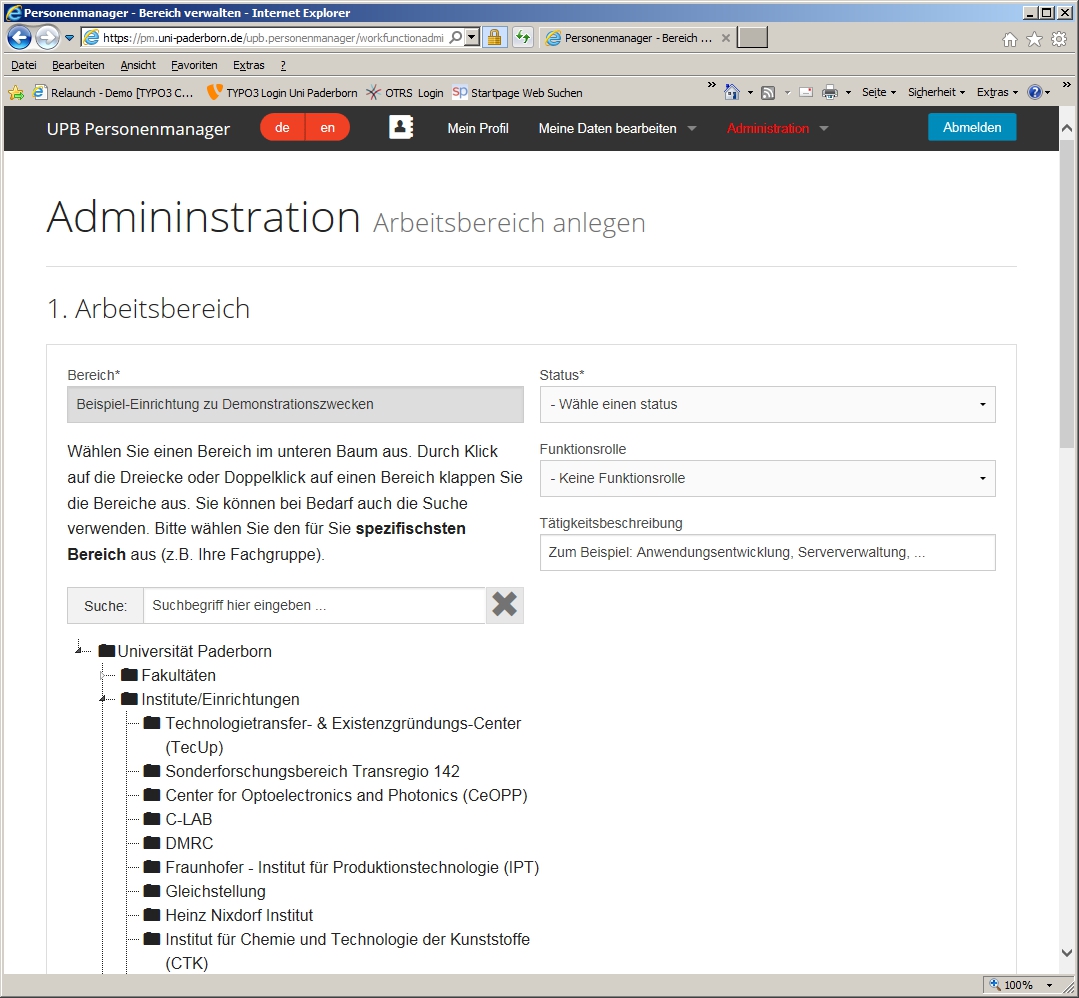
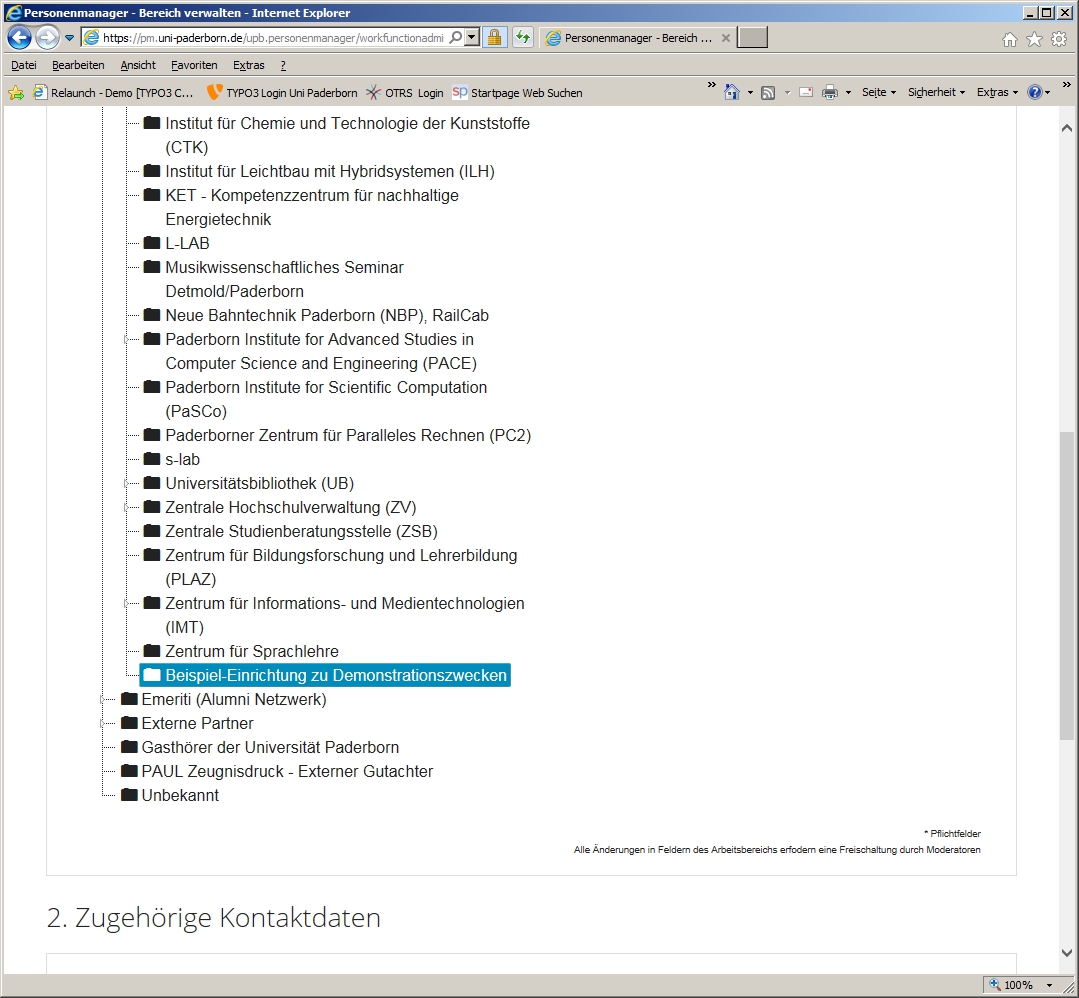
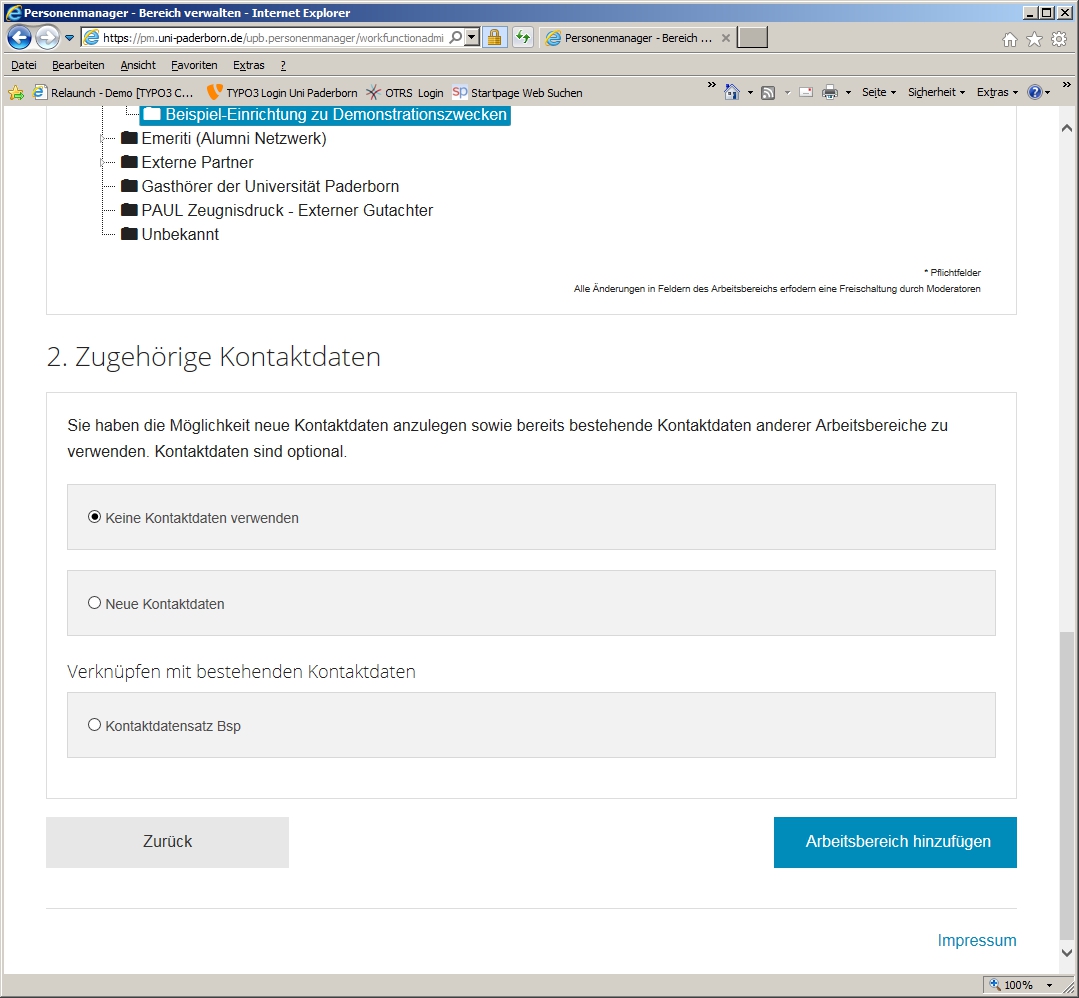
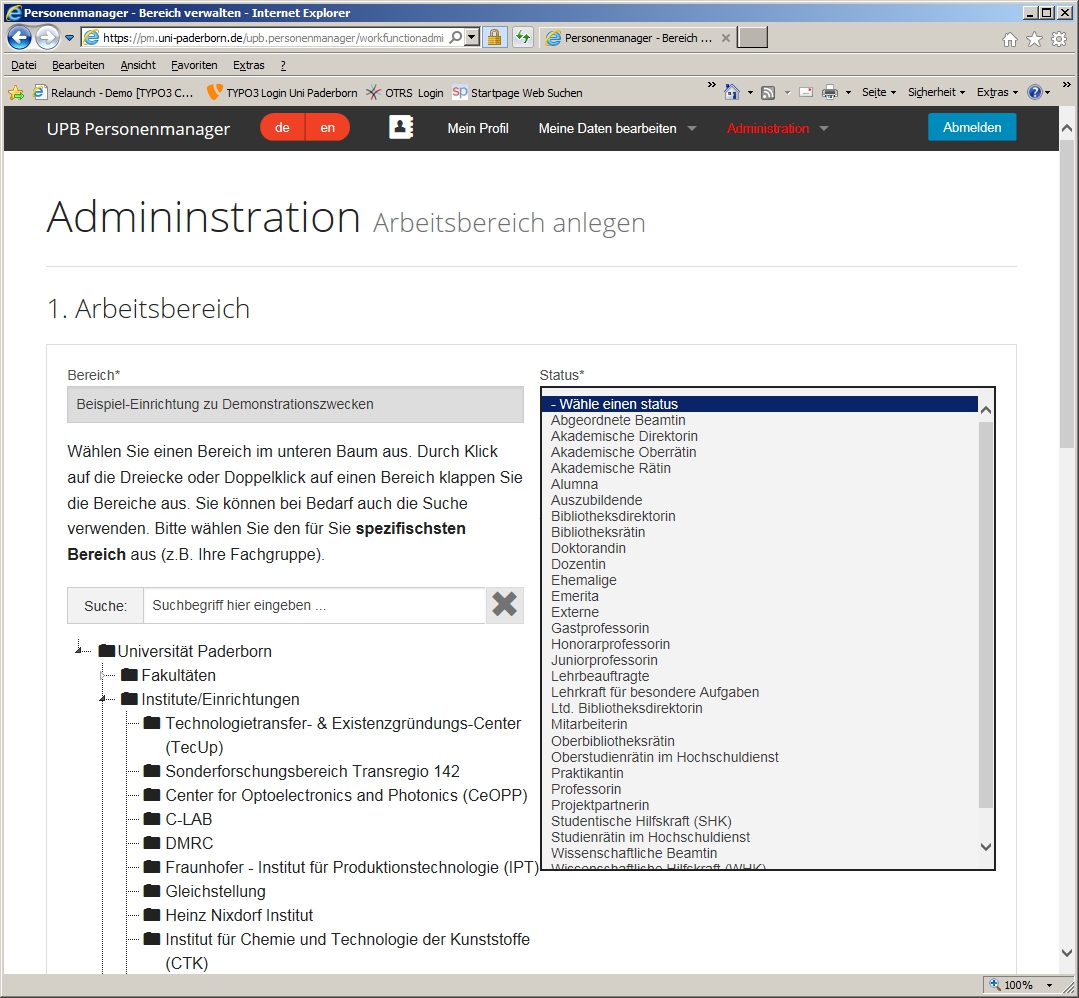
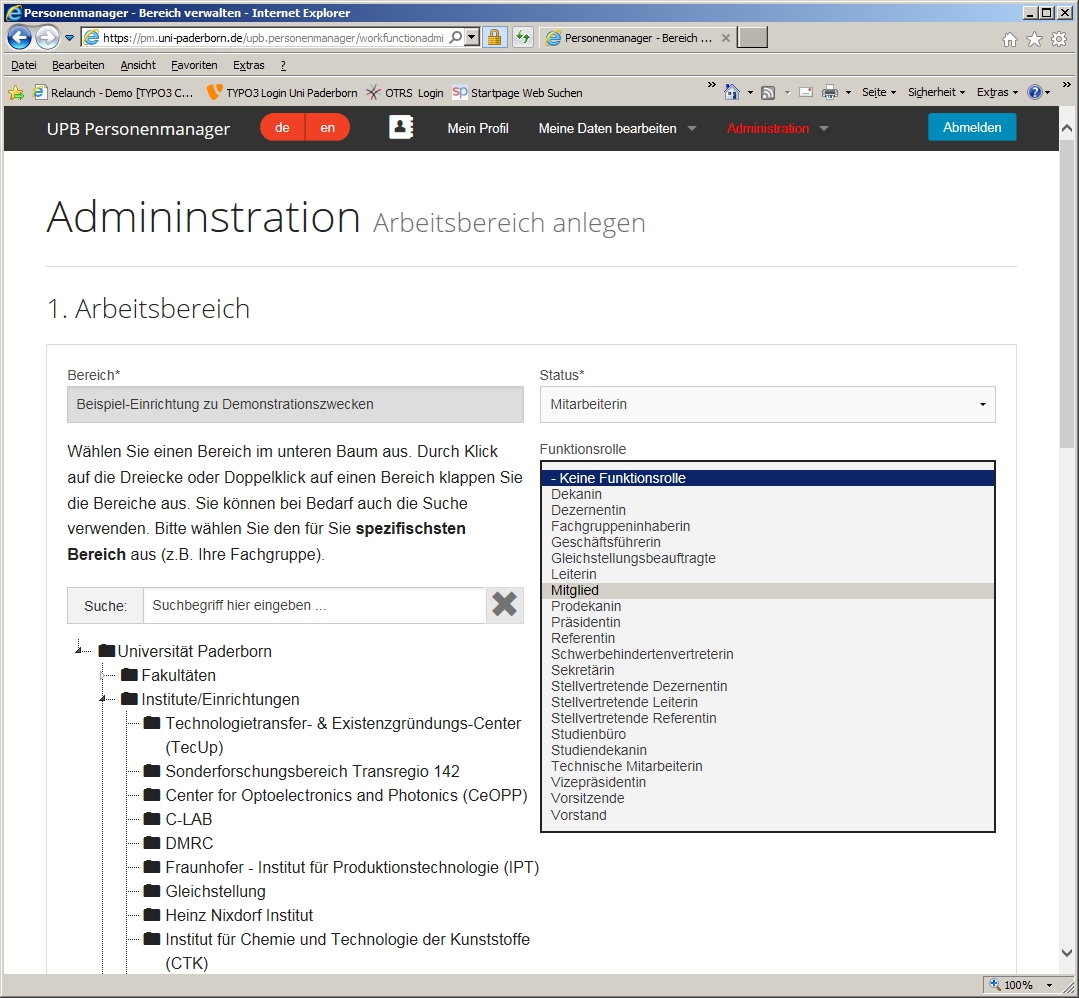
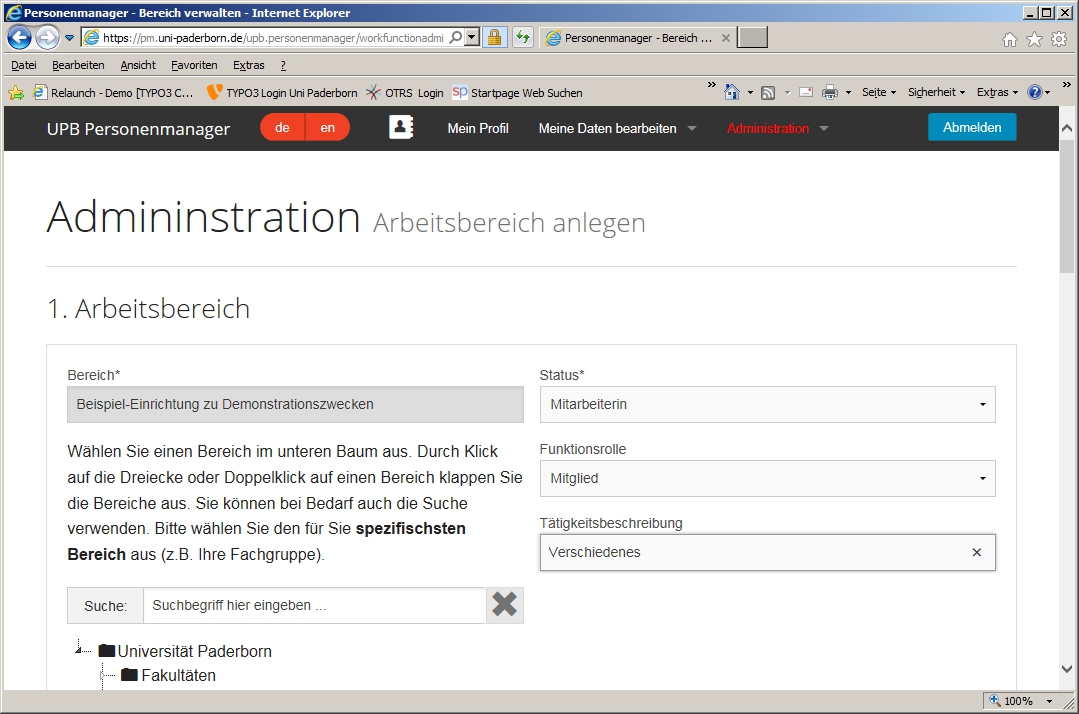
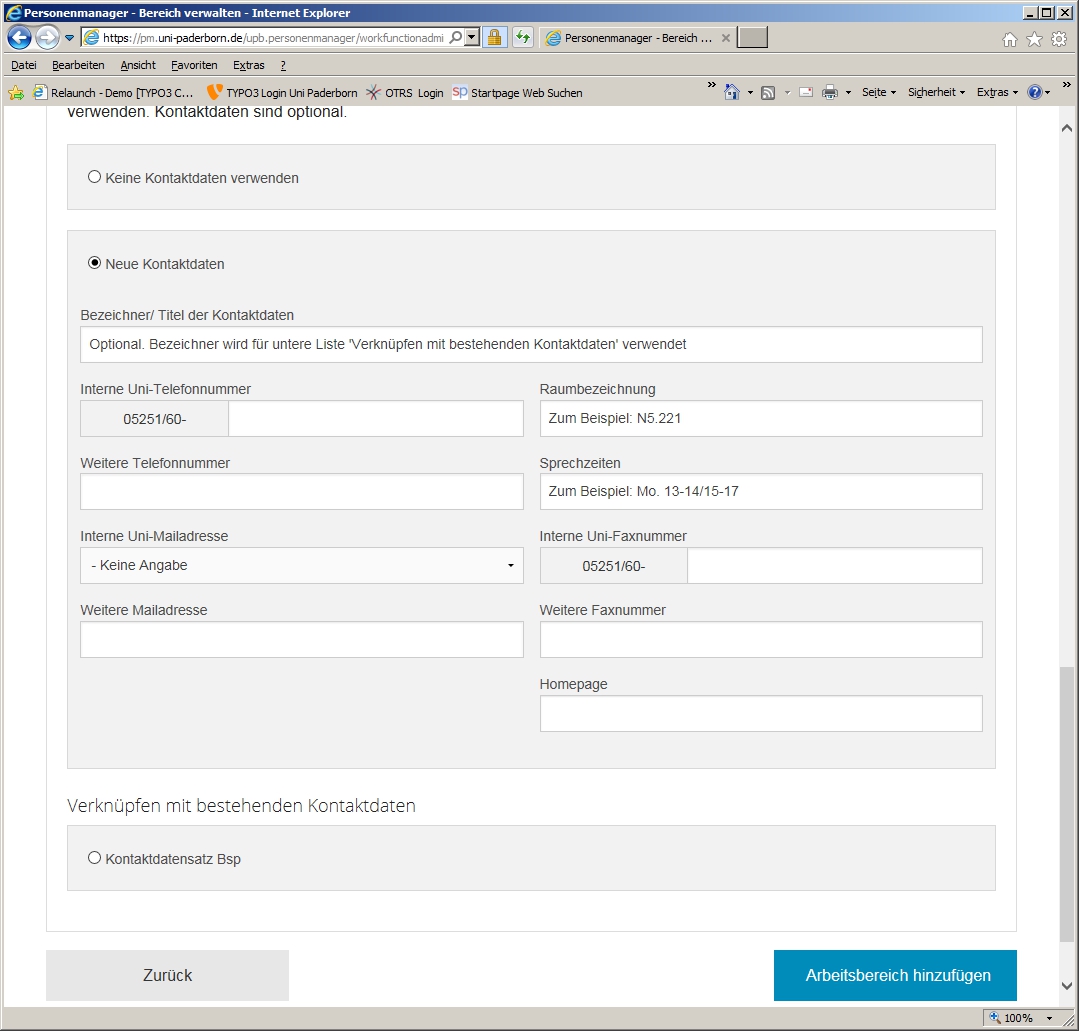
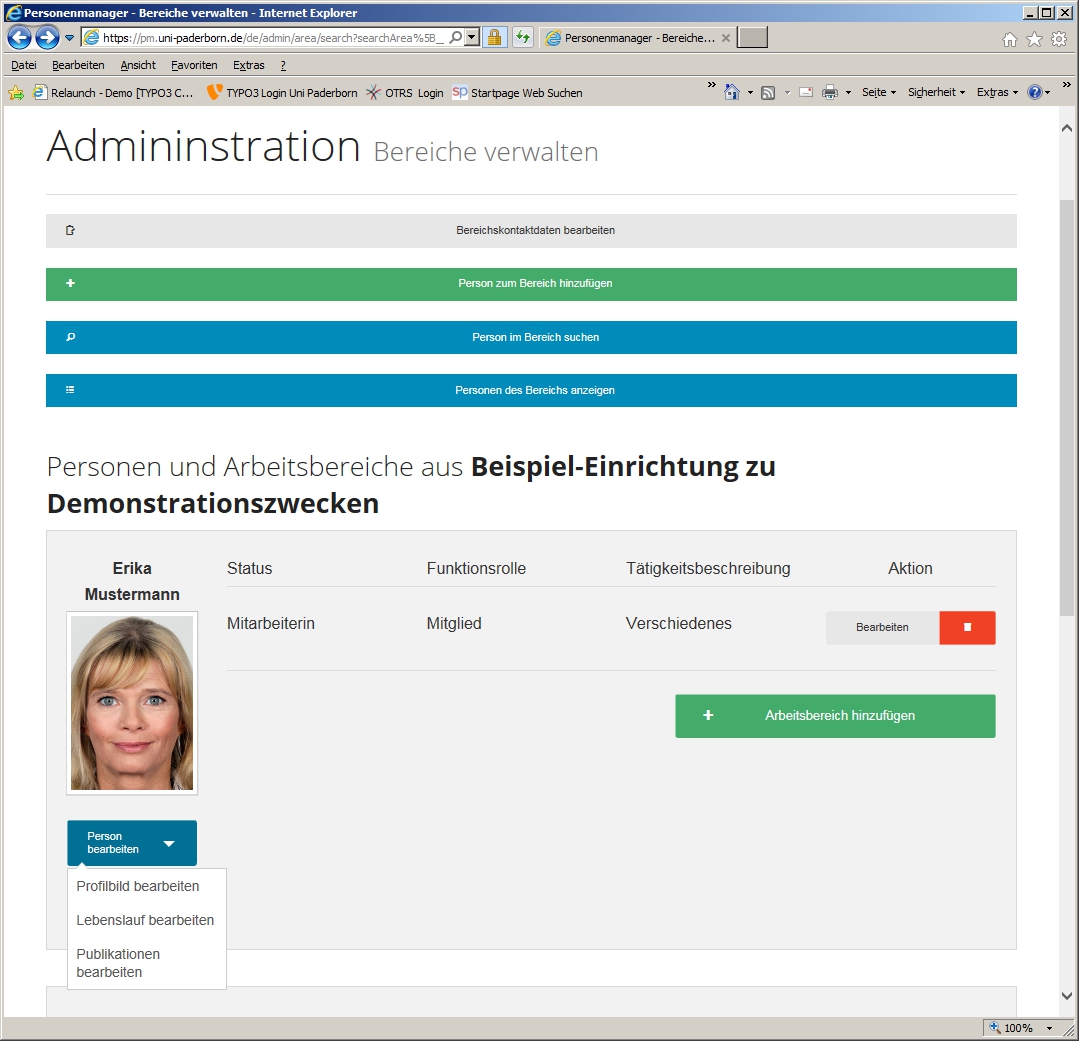
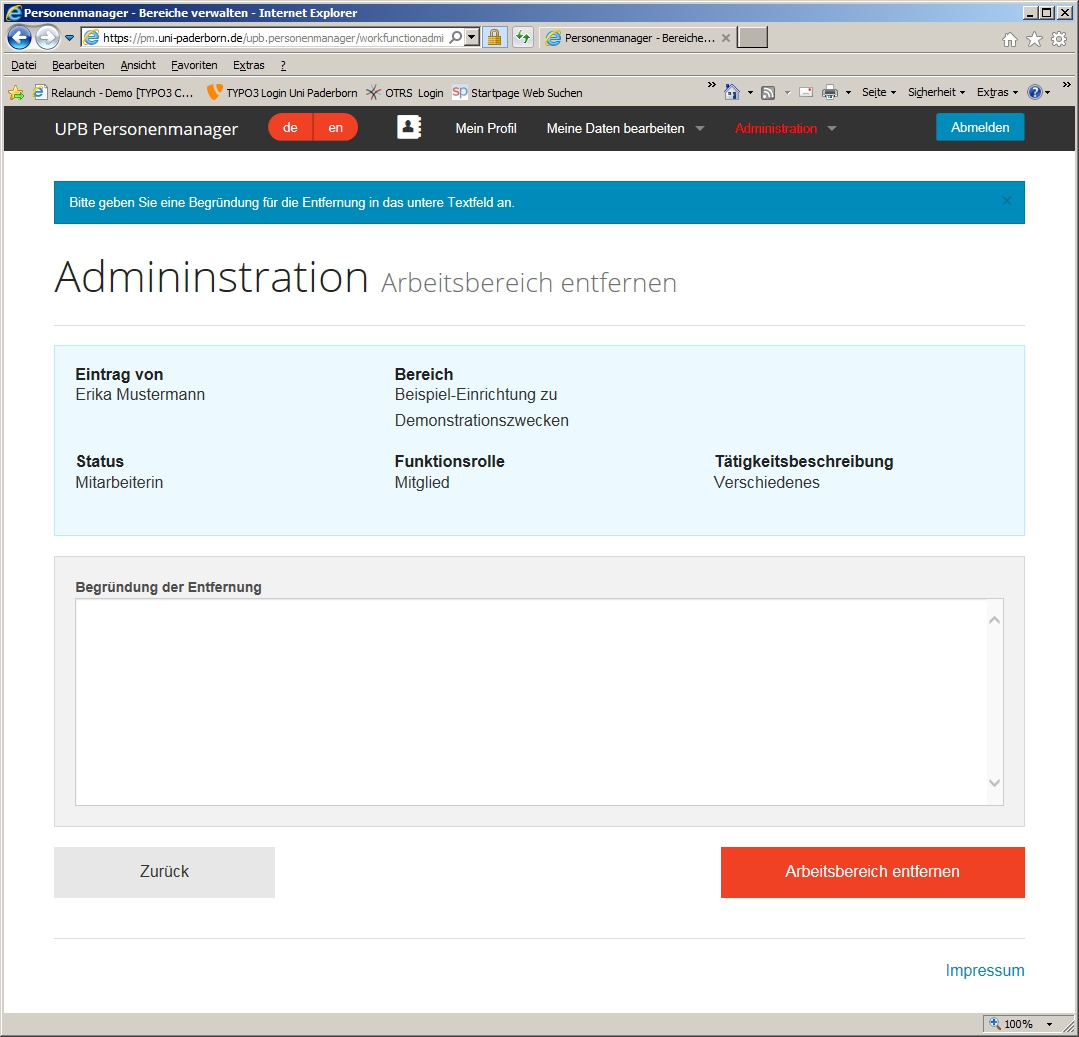
Siehe auch[Bearbeiten | Quelltext bearbeiten]
Weiter interessante Artikel verlinken